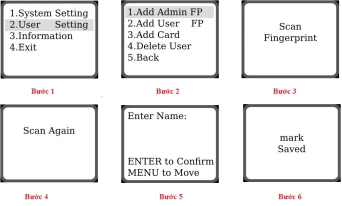Danh mục sản phẩm
Tư vấn bán hàng
- Tư vấn bán hàng : 0975 829 280
- Hỗ trợ kỹ thuật : 0977 189 425
- Email liên hệ : [email protected]
Sản phẩm nổi bật
Công trình tiêu biểu
Tin tức
Hướng dẫn cài đặt khóa cửa điện tử Dessmann S510, C510
Hướng dẫn sử dụng khóa vân tay Dessmann S510,C510
Khóa cửa điện tử Dessmann S510 và C510 là dòng khóa cao cấp thương hiệu Đức. Khóa sử dụng màn hình hiển thị nên rất dễ dàng thao tác cài đặt hay sử dụng khóa. Về cơ bản cài đặt khóa và sử dụng gần giống với các phiên bản điện thoại nghe gọi của Nokia.
[caption id="attachment_1485" align="aligncenter" width="300"]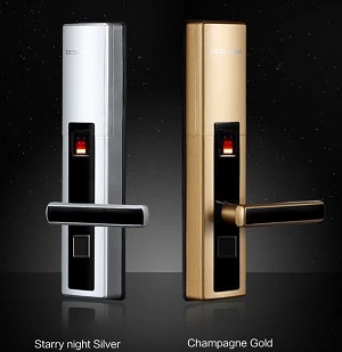
A . Thiết đặt cơ bản khóa vân tay Dessmann S510,C510
- Các tính năng cơ bản
System Menu - Thiết đặt khóa
- Start - Bấm phím Start
- Menu - Bấm phím Menu
- Scan Admin Fingerprint - Đặt vân tay chủ(Mặc định ban đầu không cần quét vân tay)
User Setting - Quản lý người dùng
- Add Admin FP - Tạo mới vân tay quản lý
- Add User FP - Tạo mới vân tay mở cửa
- Cách mở khóa cửa
Mở cửa bằng vân tay
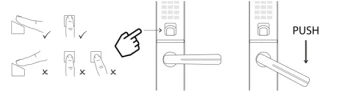
Người dùng chú ý:
- Đặt vân tay đúng cách như hình vẽ trên
- Giữ vân tay sách và không bị ướt
- Khi đặt vân tay, giữ nguyên vị trí đến khi hệ thống báo Unlocked, sau khi nhận thông báo dùng tay mở cửa
Mở cửa bằng mật khẩu
Bạn nhập mật khẩu từ bàn phím cảm ứng, màn hình báo thành công, vặn tay cầm để mở cửa
Mật khẩu thông minh
Để tránh người lạ nhìn được mật khẩu của bạn, bạn nhập một số ký tự ngẫu nhiên sau đó nhập mật khẩu chính xác của bạn. VD mật khẩu của bạn là 111111, bạn có thể nhập
- 23578111111
- 11111185468
- 7841511111178924
Mở khóa bằng chìa khóa cơ dự phòng
Trong trường hợp hệ thống bị lỗi hoặc hư hỏng, bạn có thể mở khóa được bằng chìa khóa cơ dự phòng bởi ổ khóa được ẩn giấu phía trong của tay nắm khóa khóa.
Lưu ý quan trọng: Chính vì những tình huống khó lường như vậy, chúng tôi khuyên bạn nên cất dấu bên ngoài ngôi nhà của bạn
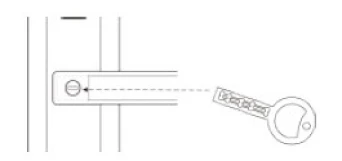
- Cách khóa cửa
1 chốt sẽ tự khóa cửa khi bạn đóng cửa, tuy nhiên bạn cần đẩy tay nắm cửa lên phía trên như
hình vẽ để chốt an toàn được đóng
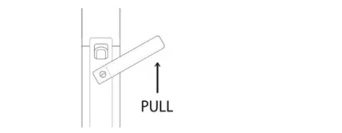
B. Cài đặt khóa cửa vân tay Dessmann S510
Khóa vân tay dessmann S510 yêu cầu bạn truy cập bằng vân tay hoặc mã số của admin, khi đó hệ thống quản lý mới có thể hoạt động
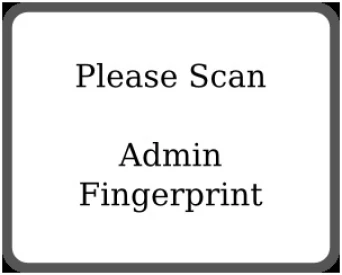
1.Cài đặt chế độ khóa
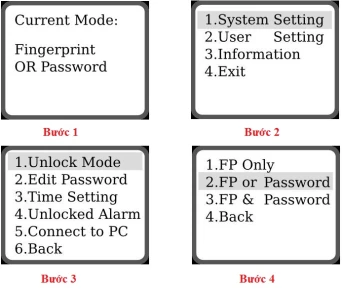
Ghi chú: FP - Fingerprint(vân tay); PWD - Password(mật khẩu)
Dưới đây là ba chế độ mở cửa của khóa vân tay G800FP
- Fingerprint Only - Chỉ cần dùng vân tay để mở cửa
- Fingerprint OR Password - Dùng hai chế độ hoặc là vân tay hoặc là mã số để mở cửa
- Fingerprint AND Password - Đây là chế độ an toàn khi cả nhà bạn đi vắng, khóa chỉ có thể mở được khi trải qua 2 lần bảo vệ: vân tay và mã số
- Cài đặt mật khẩu
Nhập mật khẩu cũ của bạn "Enter the last password", hoặc mật khẩu mặc định "888888" nếu là lần đầu bạn thiết đặt mật khẩu
Nhập mật khẩu mới của bạn, bắt buộc mật khẩu bao gồm 6 ký tự, sau đó bạn bấm "Enter", bạn bấm tiếp phím "Enter" để xác nhận lại
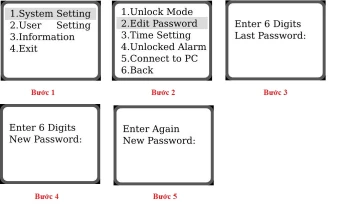
- Cài đặt vân tay
Cài đặt vân tay admin ( vân tay chủ)
Đặt vân tay để xác nhận, sau đó đặt vân tay xác nhận lần nữa
Nhập tên quản trị từ bàn phím, chú ý tên chỉ tối đa 6 ký tự, sau đó bạn bấm "Enter" để lưu lại
Cảnh báo: Bạn nên đặc biệt chú ý tới các điểm sau:
- Quyền quản trị(admin) có thể thay đổi toàn bộ người dùng và tính năng của khóa, hãy cân nhắc thật kỹ khi cấp quyền này cho người khác
- Bạn sẽ có tới 10 người dùng quản trị khác nhau
- Chỉ duy nhất reset cứng của khóa mới xóa được các người dùng quản trị(admin)
- Bạn nên dùng một ngón tay đặc biệt cho quyền quản trị và mở khóa hàng ngày
![Hướng dẫn cài đặt khóa cửa điện tử Dessmann S510, C510 Hướng dẫn cài đặt khóa cửa điện tử Dessmann S510, C510]()
Cài đặt vân tay thành viên
Đặt vân tay để xác nhận, sau đó đặt vân tay xác nhận lần nữa
Nhập tên người dùng từ bàn phím, chú ý tên chỉ tối đa 6 ký tự, sau đó bạn bấm "Enter" để lưu lại
Chú ý: Để đảm bảo tốt, bạn nên đăng ký cùng một ngón tay 2-3 lần
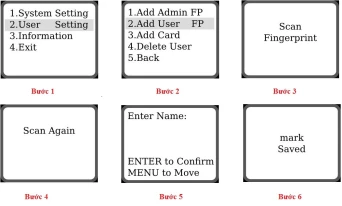
Xóa vân tay
Chọn người dùng cần xóa, sử dụng phím có mũi tên lên và mũi tên xuống để chọn sau đó bạn bấm phím "Enter" hai lần để xác nhận
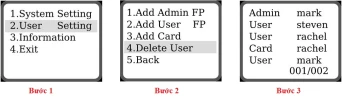
- Tra cứu thông tin khóa
Tra cứu lịch sử mở khóa
Thông tin và ký hiệu trên màn hình
- User name: người dùng đã mở cửa
- Mở bằng:
- - F: mở bằng vân tay
- - C: mở bằng thẻ từ
- - P: mở bằng mật khẩu
- - X: mở bằng vân tay và mật khẩu
- Open time: ngày giờ mở cửa
Để chuyển sang trang tiếp theo bạn bấm phím có hình mũi tên lên hoặc xuống, bấm phím "Enter" để thoát
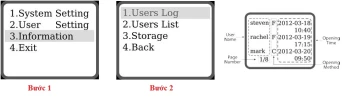
Tra cứu danh sách người dùng
Bấm phím mũi tên để chuyển trang, bấm phím "Enter" để thoát
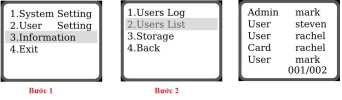
Tra cứu bộ nhớ
Bảng thống kê người dùng cho bạn biết đã có bao nhiêu người dùng đã đăng ký, còn trống bao nhiêu người dùng có thể đăng ký thêm Lưu ý: FP: Người dùng vân tay hoặc mã số, Card: Người dùng bằng thẻ từ
- Total: tổng số người dùng tối đa có thể lưu chữ
- Unfree: số lượng người dùng đã đăng ký
- Free: số lượng người dùng còn lại có thể đăng ký thêm
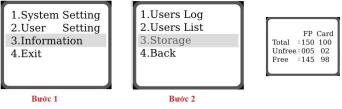
- Tính năng cảnh báo
Cảnh báo khi có đột nhập trái phép
Nếu như có kẻ trộm cố tình mở khóa hoặc phá khóa, khóa sẽ phát âm thanh báo động
Cảnh báo khi mở khóa nhiều lần thất bại
Khi mở khóa nhiều quá 3 lần mà bị thất bại, hệ thống sẽ hiển thị cảnh báo đồng thời khóa sẽ tạm dừng hoạt động trong vòng 3 phút
Cảnh báo khi chốt khóa chưa được đóng hoàn toàn
Khi chốt khóa chưa được đóng hoàn toàn, khóa sẽ hiển thị trên màn hình để báo cho bạn đồng thời sẽ có chuông báo động
Cảnh báo khi pin yếu
Khi pin của khóa sắp hết khóa sẽ báo cho bạn biết điều này bằng tiếng kêu bíp và hiển thị trên màn hình khi bạn mở cửa
- Khi pin yếu, từ lúc khóa cảnh báo, bạn vẫn mở được cửa trong vòng 250 lần, tuy nhiên bạn nên thay pin càng sớm càng tốt
- Lưu ý khi pin hết hẳn: Khóa chỉ lưu trữ về thông tin lịch sử mở cửa trong vòng 2 phút kể từ khi pin hết, tuy nhiên điều này bạn cũng đừng quá lo lắng, bởi hệ thống khóa bạn có thể cài đặt một cách dễ dàng bởi màn hình LCD và bàn phím. Chú ý: Khi pin hết hẳn khóa của bạn vẫn có thể đóng bình thường, trong trường hợp này bạn chỉ có thể mở bằng chìa khóa cơ dự phòng hoặc dùng pin phụ kích hoạt
Dùng pin dự phòng để kích nguồn điện cho khóa
Bạn dùng pin dự phòng 9v để kích hoạt nguồn điện cho khóa, khi đó bạn vẫn sử dụng khóa bình thường để mở cửa, tuy nhiên bạn nên thay pin ngay sau khi mở cửa
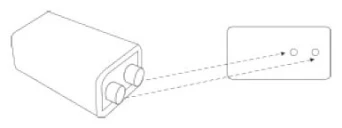
Tính năng chốt và khóa cơ
Chốt trong của khóa hay còn gọi là chốt chết
Khi bạn ở trong nhà, bạn có thể vặn chốt trong để bật tính năng khóa không thể mở được từ bên ngoài, trước khi mở khóa bạn phải vặn lại chốt trong này để mở cửa
Lưu ý: Khi chốt này được bật mọi vân tay, mã số, thẻ từ hay chìa khóa cơ cũng không thể mở được từ bên ngoài
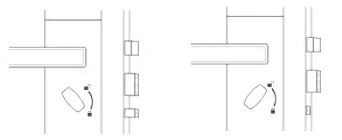
- Reset khóa về mặc định ban đầu nhà sản xuất
Khi bạn sử dụng tính năng này, khóa sẽ trở về trạng thái ban đầu khi xuất sưởng, mọi dữ liệu trên khóa đều bị xóa trằng
Tính năng chỉ nên dùng khi bạn muốn thiết đặt lại toàn bộ khóa
Thực hiện tính năng này cần làm theo các bước sau:
- Mở lắp khóa mặt phía bên trong nhà bạn, sau đó tháo hết pin
- Cầm thanh reset, nếu bị mất bạn có thể tìm bất kỳ thanh tương tự, sau khi bạn giữ thanh reset vào đúng vị trí, bạn lắp tiếp tục pin lại như ban đầu
- Factory Reset? khi bạn thấy màn hình hiển thị, bấm phím "Enter" để xác nhận xóa toàn bộ dữ liệu khóa
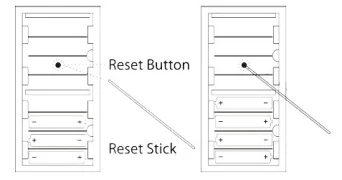
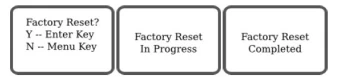
Tư vấn bán hàng
- Tư vấn bán hàng : 0975 829 280
- Hỗ trợ kỹ thuật : 0977 189 425
- Email liên hệ : [email protected]